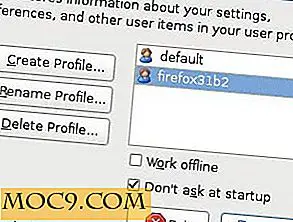כיצד לתזמן העלאות תמונה לחשבון Flickr שלך
פליקר היה אתר שיתוף התמונות המועדף שלי במשך שנים. הסיבה לכך היא כי Flickr כל כך קל לנווט ואני תמיד למצוא את התמונות הטובות ביותר עבור המאמרים שלי ופרויקטים ב Flickr.
Flickr הוא גם מקום נהדר לשיתוף תמונות, ניתן ליצור ערכות צילום ולהעלות תמונות לחשבון Flickr שלך בחינם. את התמונות ניתן לתייג, אתה יכול להצטרף קבוצות פליקר על פי בחירתך ולהשתתף בקהילה כדי להתחיל דיון.
אבל לפעמים, אני צריך לתזמן העלאת תמונות לחשבון שלי Flickr. בואו ניקח דוגמה כדי להבין זאת.
נניח שאני בטיול משפחתי וצילמתי מקומות תיירותיים. אני רוצה לשתף את כל התמונות שאני לוקח במהלך הנסיעה עם חברים וחברים שלי. זה יהיה רעיון נהדר כאשר אני יכול להגיד את כל העוקבים שלי כי אני יהיה להעלות את כל התמונות ביום שבת בשעה 10:00.
אבל הבעיה מגיעה כאשר אני לא מול המחשב או אין לך גישה לאינטרנט באותו זמן מסוים. במצבים כאלה עליך להעלות תמונות לאתר של צד שלישי ולתזמן את העדכונים לחשבון Flickr שלך.
להלן השלבים המעורבים לתזמון העלאות תמונות של Flickr:
שימוש בשירות צד שלישי לתזמן העלאות Flickr
באמצעות אתר אינטרנט לתזמן Flickr העלאות תמונה יש את היתרון כי אתה לא צריך להוריד או להתקין שום דבר. בצע את השלבים פשוטים שהוזכרו להלן:
1. היכנס לחשבון Flickr שלך ועבור לדף זה כדי למצוא את כתובת הדוא"ל העלאה. כתובת דוא"ל להעלאה היא כתובת ייחודית שבה ניתן להשתמש כדי להעלות תמונות לחשבון Flickr שלך מלקוח הדוא"ל שלך או משירות אינטרנט של צד שלישי.

2. עבור אל Flickrq.com ו להירשם לקבלת חשבון חינם. האתר משתמש בפלטפורמת וורדפרס, ולכן לא מקבלים מופתע אם אתה רואה רישום ואת דף הכניסה דומה וורדפרס.
3. לאחר הרישום, היכנס ללוח המחוונים של חשבון FlickrQ ולחץ על "לחץ כאן כדי להמשיך"

4. בשלב הבא, הזן את כתובת הדוא"ל הסודית שקיבלת מחשבון Flickr שלך על שלב 1. אתה יכול גם לשים חתימה בתיבת הטקסט החתימה, זה יהיה שימושי כאשר אתה רוצה להוסיף באופן אוטומטי את התיאור לטעינה שלך תמונות.

בתפריט הנפתח "ברירת מחדל של טעינת ברירת מחדל", בחר את הזמן שבו תרצה לתזמן טעינת תמונה לחשבון Flickr שלך. יש מספר רב של אפשרויות - 1 שעה, 3 שעות, 6 שעות, 8 שעות, 12 שעות, 1 יום, 3 ימים, 1 שבוע ו 4 שבועות.
אם ברצונך לקבל הודעות דוא"ל לגבי העלאות תמונות אוטומטיות, זכור לבחור את תיבת הסימון " שלח לי הודעות אימייל " ולאחר מכן שמור את כל השינויים.
5. אתה מוכן, עכשיו כל מה שאתה צריך לעשות הוא להעלות כמה תמונות במרכז השליטה FlickrQ ולאחר מכן לתזמן אותו. היכנס ללוח המחוונים של FlickrQ ולחץ על הקישור "העלה תמונות". לאחר מכן גרור ושחרר את התמונות בחלונית הימנית, כפי שמוצג למטה:

אתה יכול להעלות כמה תמונות שאתה רוצה, פשוט לבחור את כולם במחשב וגרור אותם בחלון הדפדפן. ברגע שזה נעשה, פגע בתחתית הירוק הגדול והתמונות יועלו.

6. עם סיום ההעלאה, לחץ על הקישור "תמונות שלך" בסרגל הצד ולאחר מכן הוסף כותרת מתאימה, תיאור והוסף תגים לתמונות.

לאחר מכן בחר תאריך ושעה שבהם תרצה לתזמן את תהליך העלאת התמונות. תוכל לבחור כל תאריך של החודש ולבחור מועדף כאשר התמונה תהיה זמינה בחשבון Flickr שלך. פגע "תור" וזה נעשה!
באותו אופן אתה יכול בתור כמו תמונות רבות ככל שתרצה וכולם יהיו זמינים תחת "תמונות מצולמות" סעיף. FlickrQ תעלה את כל התמונות לחשבון Flickr שלך בתאריך ובשעה המוגדרים. גדול!
באמצעות כלי שולחן העבודה כדי להעלות תמונות לחשבון פליקר שלך
אם אתה צלם מקצועי וברצונך להשתמש ביישום שולחן עבודה כדי לתזמן את העלאת התמונות של Flickr, נסה את Schedulr
זוהי תוכנה חופשית המאפשרת לך להעלות תמונות לחשבון Flickr שלך בכמות גדולה. באמצעות התוכנה היא פשוטה מאוד, תחילה להפעיל את התוכנית ולחץ על כפתור "אישור" כדי לאשר את היישום כדי להעלות תמונות לחשבון Flickr שלך.

לאחר האימות, גרור ושחרר את כל התמונות בחלונית 'תזמון'. ניתן להוסיף כותרת, תיאור ותגים של התמונות שלך ולבחור את Photoset שבו התמונה יועלה.

החלק הכי טוב של Flickr Schedulr היא כי היישום שומר היסטוריה של כל התמונות שהועלו והוא יכול למחוק את התמונות מהדיסק שלך, לאחר ההעלאה הושלם. ניתן לייבא או לייצא את נתוני התצורה בכל עת, זה יהיה שימושי כאשר אתה רוצה להשתמש ביישום בכל מחשב אחר.
התוכנה פועלת באופן מושלם עם Windows7, Windows Vista ו- Windows XP ואינה דורשת התקנה כלשהי. אתה יכול לפתוח את החבילה איפשהו על כונן ה- USB ולהשתמש בו מכל מחשב שאתה רוצה. הקפד לבדוק כמה כלים נוספים שהופכים Flickr משתמש ידידותי.
האם אתה משתמש בכל כלי אחר לתזמון העלאות תמונות לחשבון Flickr שלך? שתף את הרעיונות שלך בקטע התגובות.